- YoutubeとTwitchの両方でゲーム配信したい・・・
- 同時配信のやり方を知りたい!
- 同時配信するときに気を付けることって何だろう?
ゲーム配信プラットフォームの大手であるYoutubeとTwitchでは、同時に配信することが可能です。
しかしやり方やルールを知らないまま配信すると、快適な配信ができないだけでなく、最悪の場合アカウント停止になってしまいます。

私はYoutubeとTwitchでゲーム配信活動をしていますが、はじめたばかりの頃は同時配信して良いかもわからず、配信のやり方も知らなかったため苦戦していました。
そこで本記事では、YoutubeとTwitchで同時配信をするやり方や気を付けるべき注意点について詳しく解説します。
この記事を読むと、初心者の方でもYoutubeとTwitchで活躍のチャンスが広がるようになります。
両方のサイトで収益を出していくのも夢ではありません。YoutubeとTwitchの両方で活動したい人は、ぜひ最後までご覧ください。
同時配信にはOBSと安定したネット回線が必要
本記事では、配信ソフトにOBS Studioを使って同時配信のやり方を紹介していきます。
OBSのインストール手順と基本設定は下記ページで紹介していますので、参考にしてください。
また、同時配信を行うには、安定したネットワーク環境が非常に重要です。複数のプラットフォームに同時にデータを送信するため、特にアップロード速度と回線の安定性が求められます。
ゲーム配信におすすめの光回線については、以下の記事で詳しく紹介しています。
OBSでYoutubeとTwitchの同時配信をする方法
OBS StudioでYoutubeとTwitchの同時配信をする流れはこちら。
- OBSの同時配信プラグインを導入する
- Youtubeのストリームキーを設定
- Twitchのストリームキーを設定
- 同時配信の開始・停止
本記事ではWindowsをお使いの方向けに手順を説明します。
【Step1】 OBSの同時配信プラグインを導入する
OBSで同時配信をするためには、「obs-multi-rtmp」という専用プラグインを導入する必要があります。
まずはプラグインの配布ページにアクセスし、下にスクロールすると「Assets」という項目があるので、「obs-multi-rtmp-○○-windows-x64-Installer.exe」をクリックしてください。
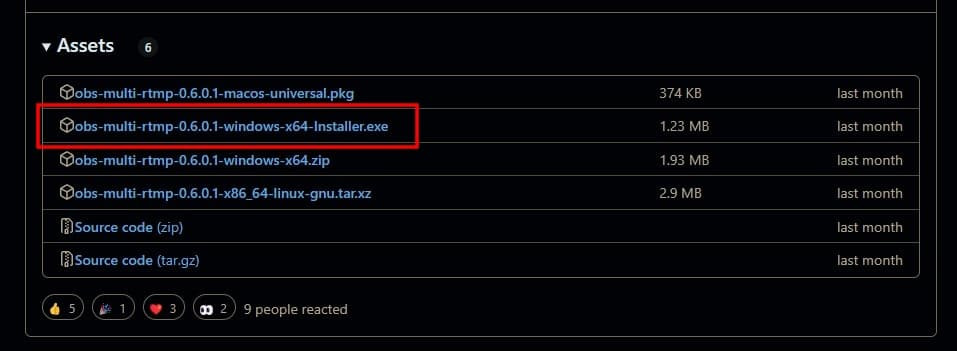
ダウンロードされた「obs-multi-rtmp-○○-windows-x64-Installer.exe」を実行してください。
プラグインのインストール場所は基本的に変更しなくても大丈夫なので、そのまま「Install」をクリックしてください。
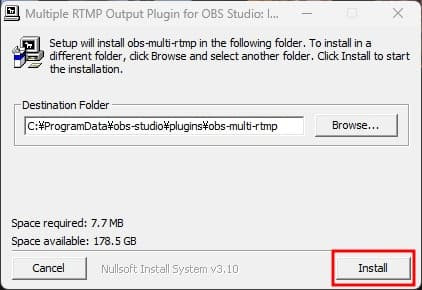
「Completed」と表示されたことを確認し、「Close」をクリックしてください。
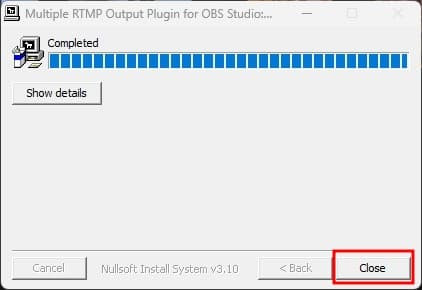
OBSを起動し、「ドック」→「同時配信」というメニューが表示されていれば、プラグインの導入完了です。
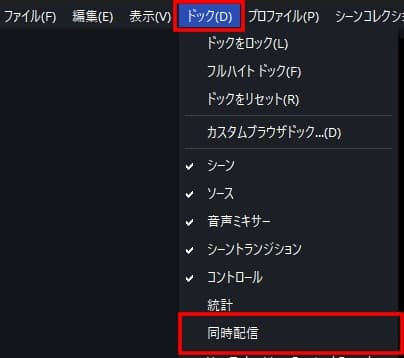
【Step2】Youtubeのストリームキーを設定
Youtubeの配信に必要な情報を取得し、OBSに設定していきます。
Youtube Studioにアクセスし、「作成」→「ライブ配信を開始」をクリックしてください。
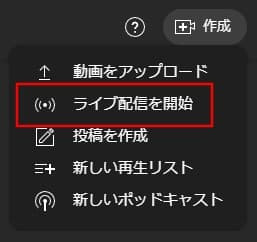
「ライブ配信の設定」→「ストリームキー(エンコーダに貼り付け)」の右にある「コピー」をクリックしてください。
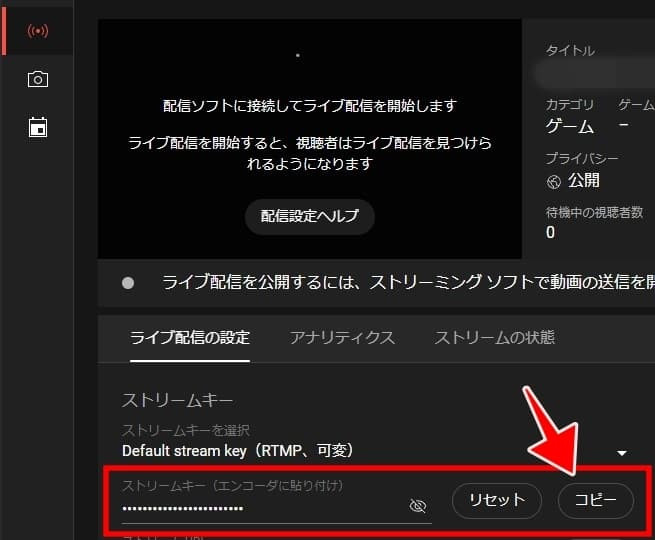
OBSを起動し、「ドック」→「同時配信」をクリックしてください。
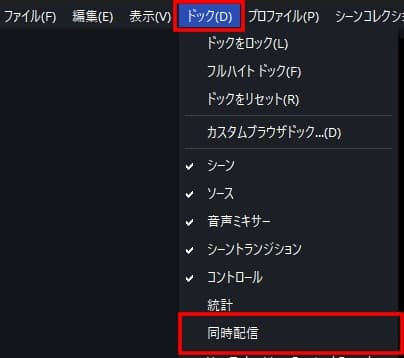
「新規ターゲットを追加」をクリックしてください。
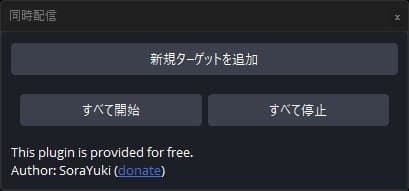
以下の内容を入力してください。ストリームキーには先程コピーしたものを貼り付けましょう。
入力が終わったら「OK」をクリックしてください。
| 名前 | 任意の名前を入力(例:Youtube) |
| URL | rtmp://a.rtmp.youtube.com/live2 |
| ストリームキー | コピーしたストリームキーを入力 |
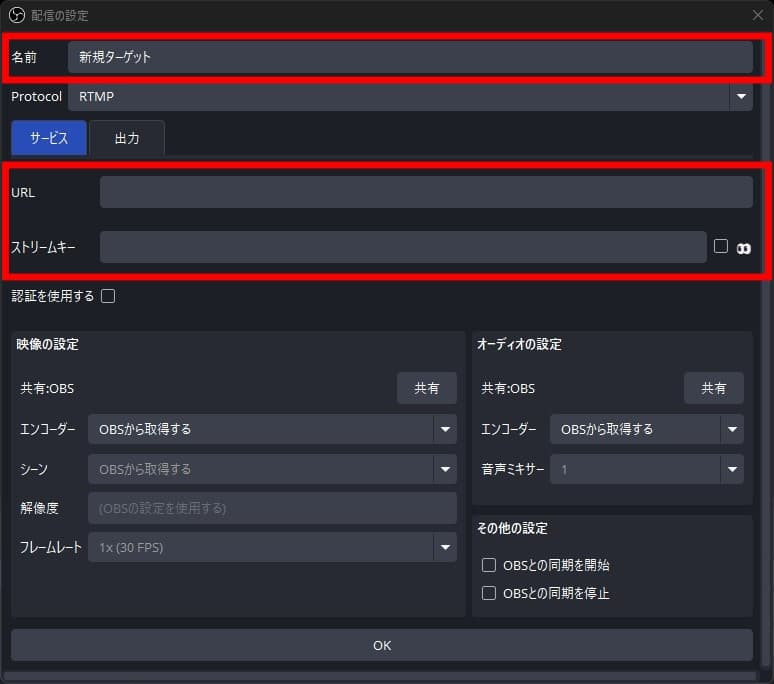
【Step3】Twitchのストリームキーを設定
Twitchの配信に必要な情報を取得し、OBSに設定していきます。
Twitchのクリエイターダッシュボードにアクセスし、「設定」→「配信」にアクセスしてください。
「ストリームキー&設定」→「プライマリストリームキー」の右にある「コピー」をクリックしてください。
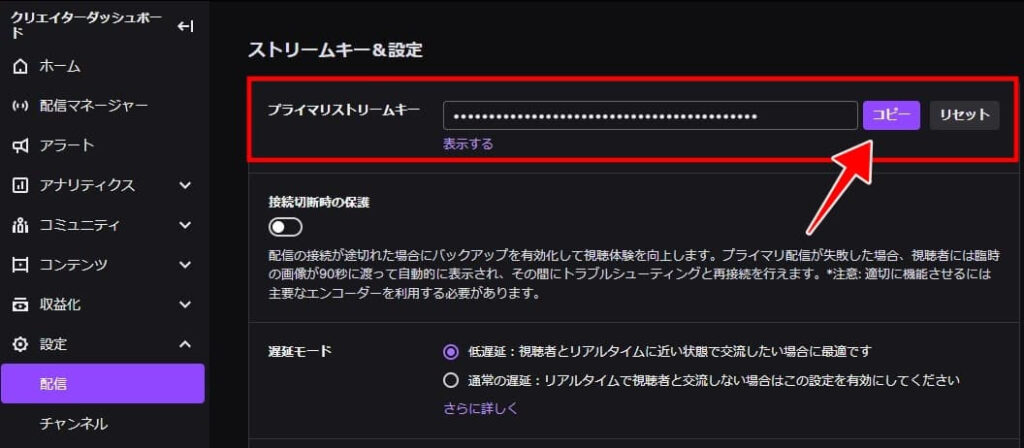
OBSを起動し、「ドック」→「同時配信」をクリックしてください。
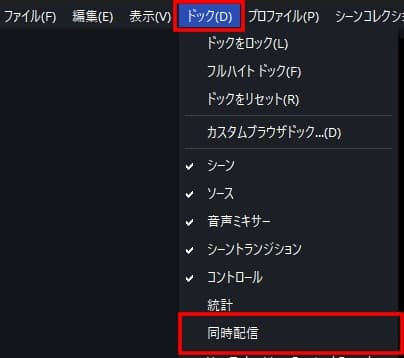
「新規ターゲットを追加」をクリックしてください。
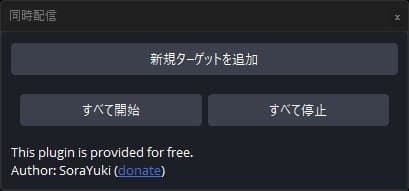
以下の内容を入力してください。ストリームキーには先程コピーしたものを貼り付けましょう。
入力が終わったら「OK」をクリックしてください。
| 名前 | 任意の名前を入力(例:Twitch) |
| URL | rtmp://live-tyo.twitch.tv/app/ |
| ストリームキー | コピーしたストリームキーを入力 |
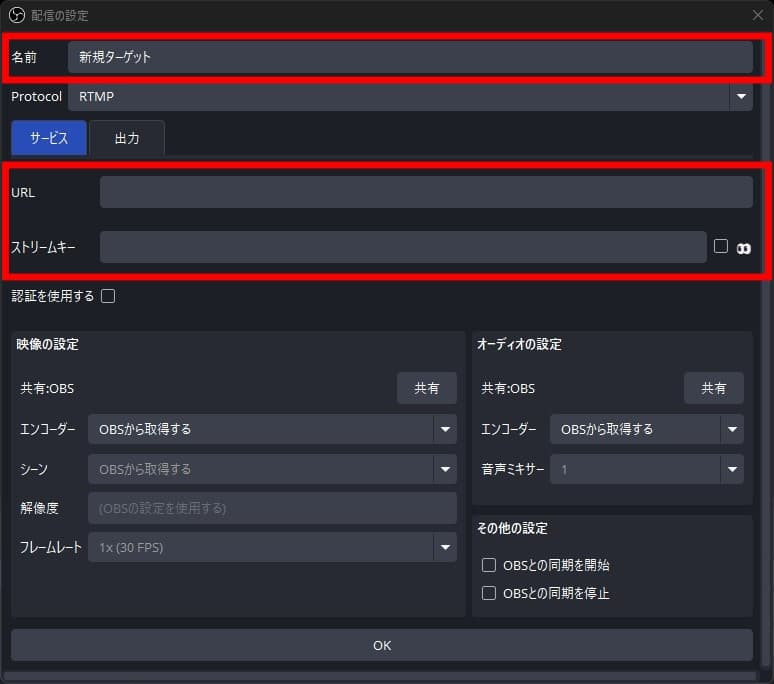
【Step4】同時配信の開始・停止
同時配信をはじめる際は、OBS自体に設定してあるメインの配信を開始してから、追加の配信を開始するといった流れになります。
メインの配信とは、OBSの設定で「配信」タブに登録してある配信のことです。以下の図でいうとYoutubeがメインの配信になります。
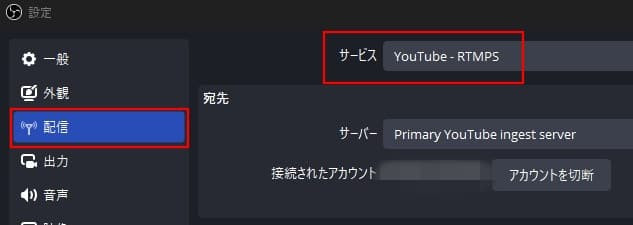
よって、メインがYoutubeの場合はOBSの「配信開始」をクリックした後、「同時配信」にあるTwitchの「開始」を押しましょう。
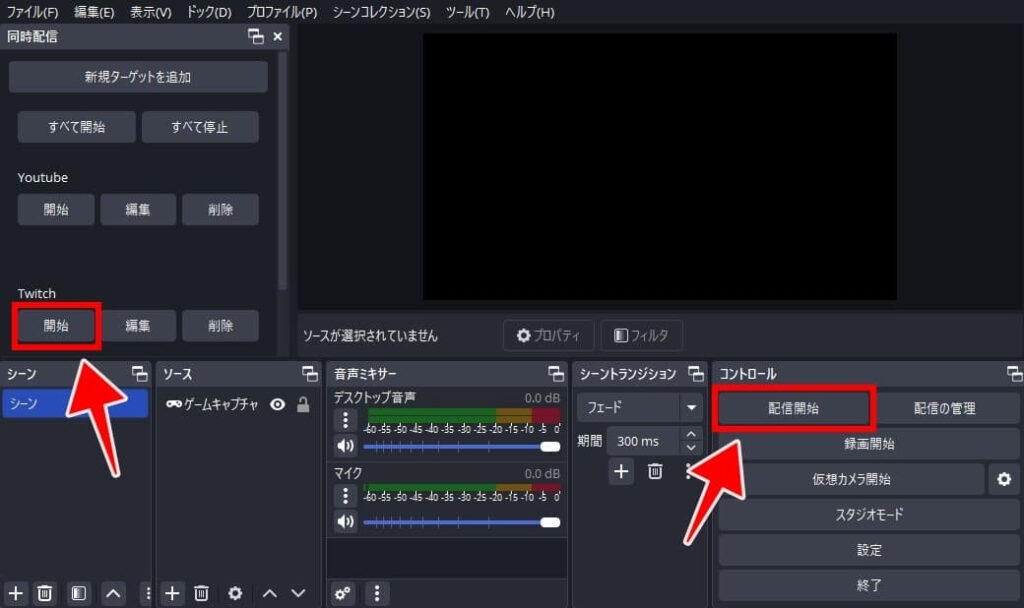
配信終了する場合は、同時配信のウィンドウにある配信先を停止してから、OBSのメイン配信を終了してください。
YoutubeとTwitchの同時配信をするメリット
YouTubeとTwitchで同時配信をするメリットは、両方のプラットフォームのいいとこ取りができることです。
ここからは、同時配信ならではの具体的なメリットについて詳しく解説していきます。
アーカイブを無期限で保存できる
Twitchでは配信アーカイブに保存期限があり、一定期間を過ぎると自動的に削除されてしまいます。
一方、YouTubeでは削除しない限りアーカイブは半永久的にチャンネルに残り続け、いつでも過去の配信を視聴できます。
リアルタイムで視聴できなかった方や新規の視聴者にも、後から配信内容を知ってもらえる点がYoutubeの大きなメリットです。
さらに、配信を続けるほどコンテンツが資産として蓄積され、チャンネル全体の再生数が伸びやすくなり、収益につながる可能性も高まります。
一応Twitchでも、アーカイブをダイジェストにまとめたり動画としてアップロードすれば半永久的に残せます。ただしTwitchだと保存できる本数には上限がある点に注意が必要です。
多くの視聴者に配信を見てもらえる
配信の視聴者は、必ずしもYouTubeとTwitchの両方を利用しているわけではありません。どちらか一方でしか配信を見ないという方も少なくありません。
そのため、YouTubeとTwitchの両方で同時に配信すれば、より多くの人に自分の存在を知ってもらえるチャンスが広がります。
たとえば、YouTubeでは視聴者が少なくても、Twitchで同時に配信することで新しいファンを獲得でき、その結果としてYouTubeの動画再生数やチャンネル登録数が伸びることにもつながります。
配信リスクの分散ができる
複数のプラットフォームで活動していると、どちらかにトラブルが起きても配信を続けられるという安心感があります。
たとえば、YouTubeのみで活動している場合、システム障害や不具合が発生すると配信自体ができなくなってしまいます。
しかしTwitchでも同時に活動していれば、YouTubeが使えないときでもTwitchで配信を継続できるという強みがあります。
また、視聴者側の環境によって片方のサイトでうまく視聴できない場合や、アカウントの制限を受けてしまった場合でも、別のプラットフォームから配信を届けられるのもメリットです。
Twitchで同時配信する際の注意点
Twitchでは、同時配信に関するガイドラインで定められている決まりがあるので、違反しないように配信を行う必要があります。
ガイドラインを要約すると以下のようになります。
内容をまとめると、わざとTwitchから他プラットフォームに視聴者を移動させるようなやり方をしてはいけないということですね。
ちなみに、Youtubeでは同時配信について特に明記されていないため、気にせず配信して大丈夫ですよ。
Twitchの同時配信ガイドラインにおける3つの注意点について、詳しく紹介していきます。
Twitchの使い勝手や品質を他より悪くしてはいけない
Twitchのガイドラインでは、同時配信を行う場合、Twitchのサービスの体験を他のプラットフォームより低くしてはいけないということが書かれています。
あなたの同時配信のTwitchユーザーの体験の質を、最低でも、他のプラットフォームまたはサービスの体験よりも低下させない必要があります。例えば、これにはチャットを通じた交流などのTwitchコミュニティとのエンゲージメントが含まれます。
Twitch 同時配信に関するガイドラインより引用
これはどういうことかと言うと、配信ソフト等の設定でわざとTwitchの品質が悪い様に見せて、他のプラットフォームの方が優れている様に見せてはいけないということです。
例えばTwitchだけ画質や解像度を悪くして他プラットフォームに視聴者を誘導してはいけません。
チャットでの交流も該当するので、他プラットフォームのチャットばかり反応してTwitchのチャットに反応しないといった行動も当てはまります。
要は、他プラットフォームにひいきしてTwitchをないがしろにしてはいけない、ということですね。
他プラットフォームでの視聴を誘導してはいけない
同時配信している他プラットフォームへ視聴者を誘導することは禁止されています。
他のサービスで行っている同時配信へのリンクを提供したり、コミュニティにTwitchを離れてそちらに移動するように誘導してはいけません。これは私たちがTwitchのコミュニティおよびコミュニティエンゲージメントが全Twitchユーザーにとって果たす重要な役割を尊重しているからです。
Twitch 同時配信に関するガイドラインより引用
同時配信している他プラットフォームへのリンクをTwitchチャットに貼ったり、配信内で呼びかけるのもNGです。
しかし、Twitchチャンネルの「クリエイターについて(チャンネルの概要欄)」の部分に、同時配信も含めて外部リンクをのせることはガイドライン違反にはなりません。
あくまでTwitchの配信とそのチャット欄で他プラットフォームへ誘導することだけ禁止ということです。
Twitchと他プラットフォームのチャットを統合してユーザーに見せない
Twitchと他プラットフォームのアクティビティを統合するサードパーティ製ツールを使って視聴者に見せることは禁止されています。
あなたのライブ配信の体験すべてにTwitchコミュニティが参加できるように、同時配信中にチャット統合などの機能で他のプラットフォームやサービスのアクティビティをTwitchの配信に組み合わせるサードパーティー製のサービスを利用してはいけません。
Twitch 同時配信に関するガイドラインより引用
例えばTwitchのチャットと他プラットフォームのチャットがまとまった画面を視聴者に見せてはいけません。
あくまで視聴者に見せる画面でTwitchと他プラットフォームが統合されて映るのはダメというだけなので、配信者側の表示は本項目とは関係ありません。
例えば配信者のコメントビューアでTwitchと他プラットフォームのコメントがまとまって表示されていても本ガイドラインの違反にはなりません。
Twitchの機能が他のプラットフォームの機能と誤解されるような画面にしないよう注意してください。
Twitch同時配信のガイドラインを破るとどうなる?
Twitchの同時配信に関するガイドラインを守らない場合、最初のうちはTwitchから警告を受けます。
改善しないままでいると、最悪の場合Twitchアカウントが停止(BAN)されるといったペナルティを受けます。

同時配信のガイドラインを違反したためBANされたという実例を聞いたことはありませんが、ルールを守ることは人として当たり前のことです。
BANされないから大丈夫という考えはやめましょう。
最後に
本記事では、YouTubeとTwitchで同時配信するやり方と、注意すべきポイントについて解説しました。
Twitchの同時配信に関するガイドラインを守れば、YoutubeとTwitchでの同時配信は可能です。

ガイドラインの趣旨は、Twitchをないがしろにして他プラットフォームに誘導しないことです。
そのため、両方の配信で視聴者に楽しんでもらえるよう、えこひいきせずに取り組む必要があります。
YouTubeとTwitchの両方で活動すれば、視聴者数や収益の伸びも期待できますので、ぜひ挑戦してみてください。
また、収益面の取り組みについては、Twitchの収益化方法で詳しく解説していますので、あわせて参考にしてください。







コメント